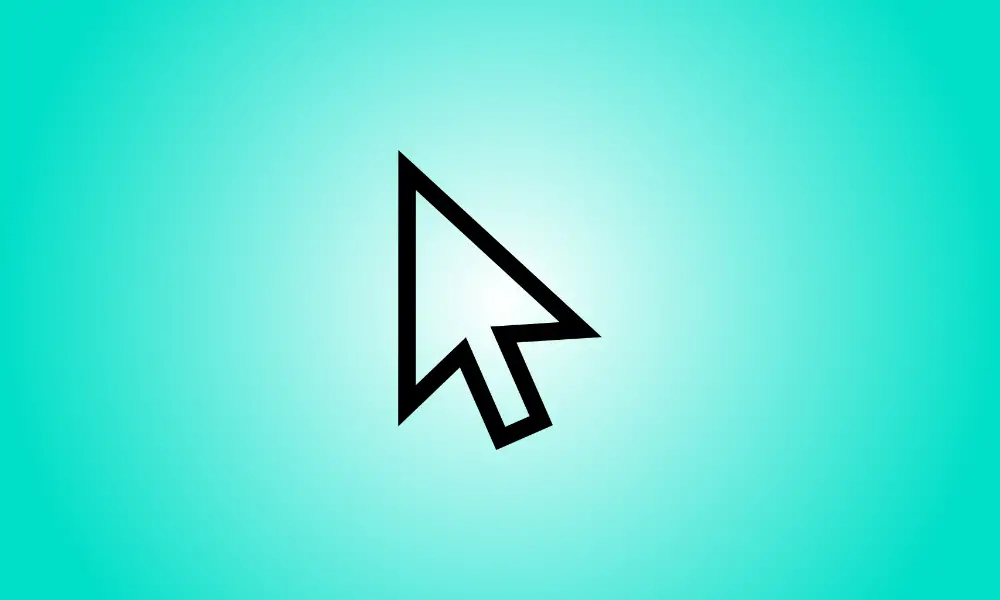Einführung
Wenn Sie Ihren kleinen Windows 10-Mauszeiger häufig in Ihrem Monitor mit Fußballfeldauflösung verlieren, hilft Ihnen die Verwendung der Strg-Taste, ihn schneller zu finden. So aktivieren Sie es.
Gehen Sie zunächst zum Startmenü und suchen Sie nach „Maus“. Wenn dann die Verknüpfung „Mauseinstellungen“ angezeigt wird, klicken Sie darauf.
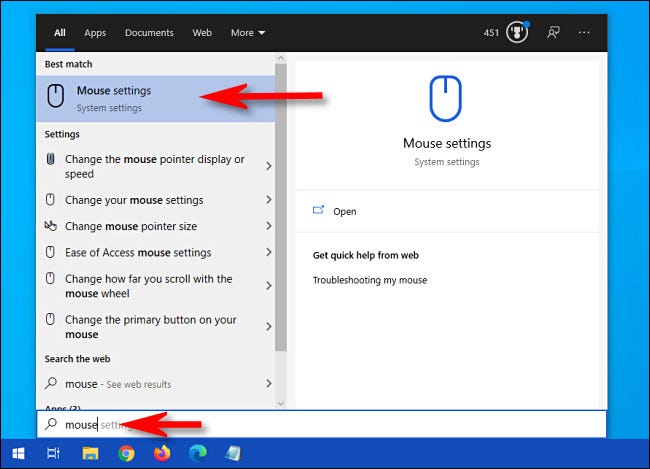
Suchen Sie den Bereich „Verwandte Einstellungen“ unter „Mauseinstellungen“ und wählen Sie den Link „Zusätzliche Mausoptionen“.
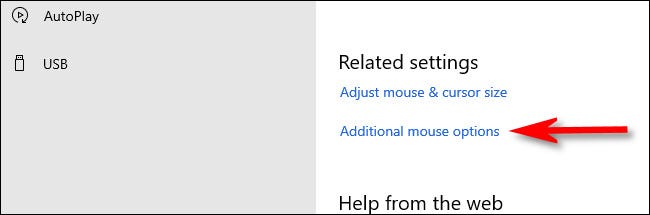
Wenn das Fenster „Mauseigenschaften“ angezeigt wird, gehen Sie zur Registerkarte „Zeigeroptionen“ und aktivieren Sie das Kontrollkästchen neben „Zeigerposition anzeigen, wenn ich die STRG-Taste drücke“. Drücken Sie dann „OK“.
- Tipp: Wenn Sie Ihren Cursor häufig verlieren, möchten Sie vielleicht auch „Zeigerspuren anzeigen“ in diesem Fenster aktivieren.
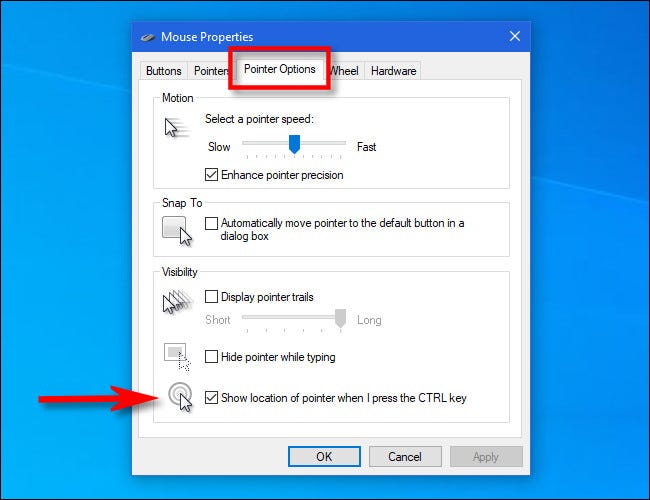
Das Fenster für „Mauseigenschaften“ wird geschlossen. Exit-Optionen sind ebenfalls verfügbar. Drücken Sie einfach die Strg-Taste, wenn Sie Ihren Mauszeiger nicht auf dem Bildschirm finden können. Der Cursor wird von einem animierten kleiner werdenden Kreis umgeben.
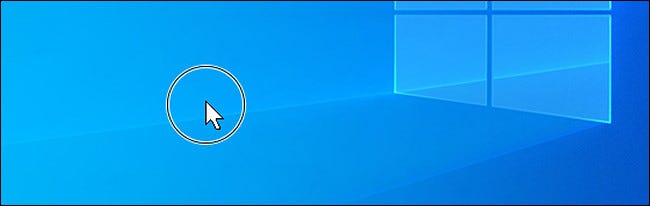
Sie können es so oft verwenden, wie Sie möchten, und Ihr Mauszeiger wird nie wieder verloren gehen. Viel Spaß mit Ihrem Computer!